3ds max 5. Библия пользователя
Разворачивающаяся панель...
Рис. 24.8. Разворачивающаяся панель Trajectories вкладки Motion позволят отобразить путь анимации в виде сплайна
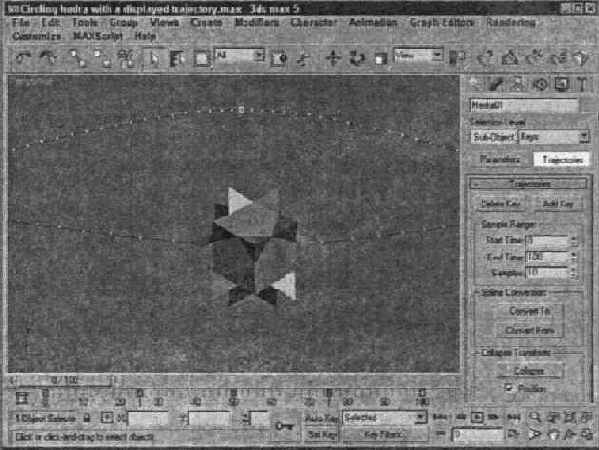
Для повышения контроля над путем траектории можете преобразовать путь в обычный редактируемый сплайн, щелкнув на кнопке Convert To (Преобразовать в). Преобразовать сплайн в траекторию можно, щелкнув на расположенной ниже кнопке Convert From (Преобразовать из).
Чтобы воспользоваться последней возможностью, сначала выделите объект, затем щелкните на кнопке Convert From и еще раз на сплайновом пути в сцене. Это приведет к созданию нового пути траектории для выделенного объекта. В этом случае первый ключ пути разместится в исходной позиции выделенного объекта, второй— в первой вершине сплайна. Дополнительные ключи будут добавлены в соответствии со значением поля Samples (Образцы) из раздела Sample Range (Группа образцов). Все эти новые ключи будут равномерно расположены между первым (Start Time) и конечным кадром (End Time). Выделенный сплайн протянется из исходной вершины до конечной.
Кнопка Collapse (Свернуть), расположенная в разворачивающейся панели Trajectories, позволяет преобразовать все ключи трансформации в один редактируемый путь. С помощью флажков под кнопкой Collapse можно выбрать ключи, предназначенные для преобразования: позиционирования (Position), вращения (Rotation) и/или масштабирования (Scale). Так, например, применение этого средства к объекту с несколькими контроллерами значительно снизит его сложность, вносимую всеми ключами.
|
|
Свернув все ключи, вы не сможете больше изменять их параметры с помощью разворачивающихся панелей. |
В меню Views предусмотрена команда Show Key Times (Показывать временные ключи). После выбора этой команды рядом с ключами на траектории пути будут выводиться номера кадров.
